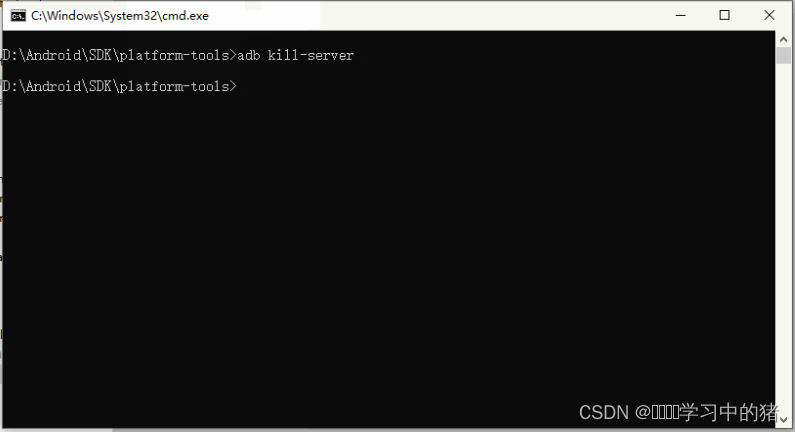安卓平台架构
一、安卓平台架构简述
-
Android是一种基于Linux的开放源代码软件栈,以下是其平台架构所示图。
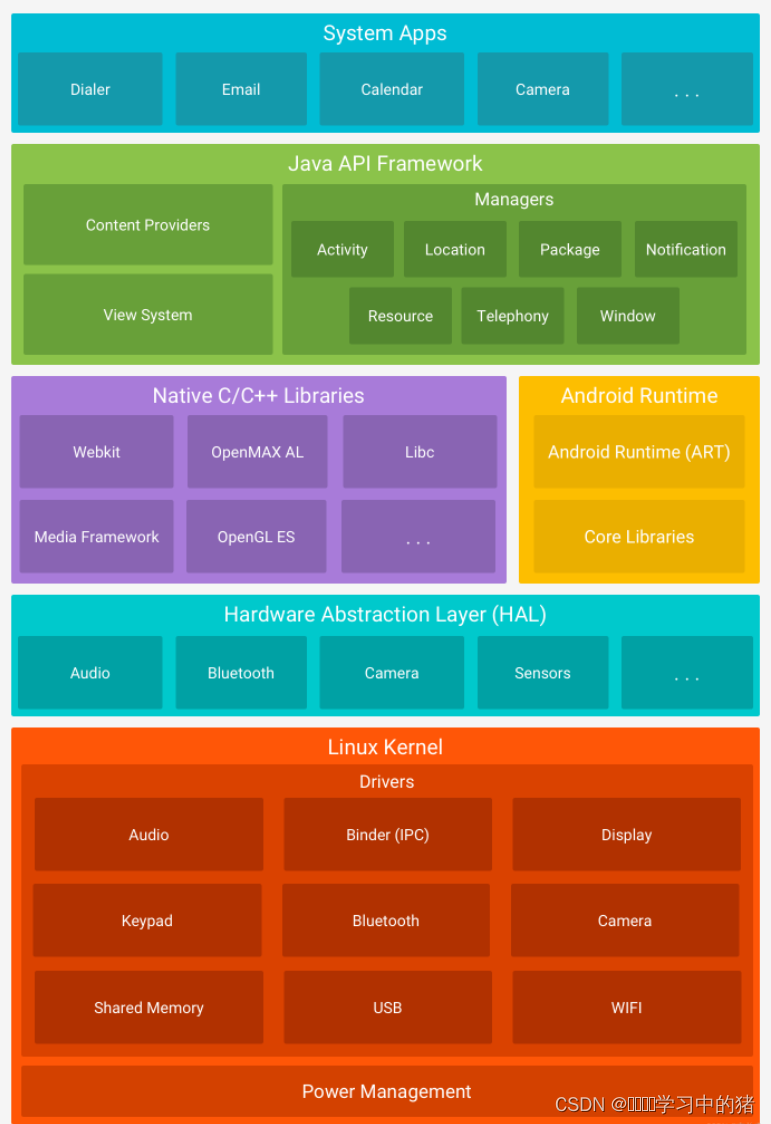
-
Android系统采用分层架构的思想,架构清晰,层次分明,协同工作。Android的系统架构不仅从宏观上认识了Android系统,同时,也给我们的学习与实践指明了方向。若是从事Android应用开发,那应该研究Android的应用框架层和应用程序层;若是从事Android系统开发,那应该研究Android的系统库和Android运行时;若是从事Android驱动开发,那应该研究Android的Linux内核。总之,找准切入点,实践出真知。
1、Linux 内核
- Android 平台的基础是 Linux 内核。例如,Android Runtime (ART) 依靠 Linux 内核来执行底层功能,例如线程和低层内存管理。
- 使用 Linux 内核可让 Android 利用主要安全功能,并且允许设备制造商为著名的内核开发硬件驱动程序。
2、硬件抽象层
- 硬件抽象层 (HAL) 提供标准界面,向更高级别的 Java API 框架显示设备硬件功能。HAL 包含多个库模块,其中每个模块都为特定类型的硬件组件实现一个界面,例如相机或蓝牙模块。当框架 API 要求访问设备硬件时,Android 系统将为该硬件组件加载库模块。
3、安卓运行时
- 对于运行 Android 5.0(API 级别 21)或更高版本的设备,每个应用都在其自己的进程中运行,并且有其自己的 Android Runtime (ART) 实例。ART 编写为通过执行 DEX 文件在低内存设备上运行多个虚拟机,DEX 文件是一种专为 Android 设计的字节码格式,经过优化,使用的内存很少。编译工具链(例如 Jack)将 Java 源代码编译为 DEX 字节码,使其可在 Android 平台上运行。
- 在 Android 版本 5.0(API 级别 21)之前,Dalvik 是 Android Runtime。如果您的应用在 ART 上运行效果很好,那么它应该也可在 Dalvik 上运行,但反过来不一定。
- Android 还包含一套核心运行时库,可提供 Java API 框架所使用的 Java 编程语言中的大部分功能,包括一些 Java 8 语言功能。
4、原生 C/C++ 库
- 许多核心 Android 系统组件和服务(例如 ART 和 HAL)构建自原生代码,需要以 C 和 C++ 编写的原生库。Android 平台提供 Java 框架 API 以向应用显示其中部分原生库的功能。例如,您可以通过 Android 框架的 Java OpenGL API 访问 OpenGL ES,以支持在应用中绘制和操作 2D 和 3D 图形。
- 如果开发的是需要 C 或 C++ 代码的应用,可以使用 Android NDK 直接从原生代码访问某些原生平台库。
5、Java API 框架
- 您可通过以 Java 语言编写的 API 使用 Android OS 的整个功能集。这些 API 形成创建 Android 应用所需的构建块,它们可简化核心模块化系统组件和服务的重复使用,包括以下组件和服务:丰富、可扩展的视图系统,可用以构建应用的 UI,包括列表、网格、文本框、按钮甚至可嵌入的网络浏览器;资源管理器,用于访问非代码资源,例如本地化的字符串、图形和布局文件;通知管理器,可让所有应用在状态栏中显示自定义提醒;Activity 管理器,用于管理应用的生命周期,提供常见的导航返回栈;内容提供程序,可让应用访问其他应用(例如“联系人”应用)中的数据或者共享其自己的数据;开发者可以完全访问 Android 系统应用使用的框架 API。
6、系统应用
- Android 随附一套用于电子邮件、短信、日历、互联网浏览和联系人等的核心应用。平台随附的应用与用户可以选择安装的应用一样,没有特殊状态。因此第三方应用可成为用户的默认网络浏览器、短信 Messenger 甚至默认键盘(有一些例外,例如系统的“设置”应用)。
- 系统应用可用作用户的应用,以及提供开发者可从其自己的应用访问的主要功能。例如,如果您的应用要发短信,您无需自己构建该功能,可以改为调用已安装的短信应用向您指定的接收者发送消息。
二、安卓设备文件浏览器
- 新版的Android Studio已经把Android Device Monitor从菜单栏里移除掉了,如果要查看已连接的安卓设备文件,需要使用设备文件浏览器(Device File Explorer)。
1、启动设备文件浏览器
单击View | Tool Windows | Device File Explorer
提示用USB连接设备或运行安卓虚拟机
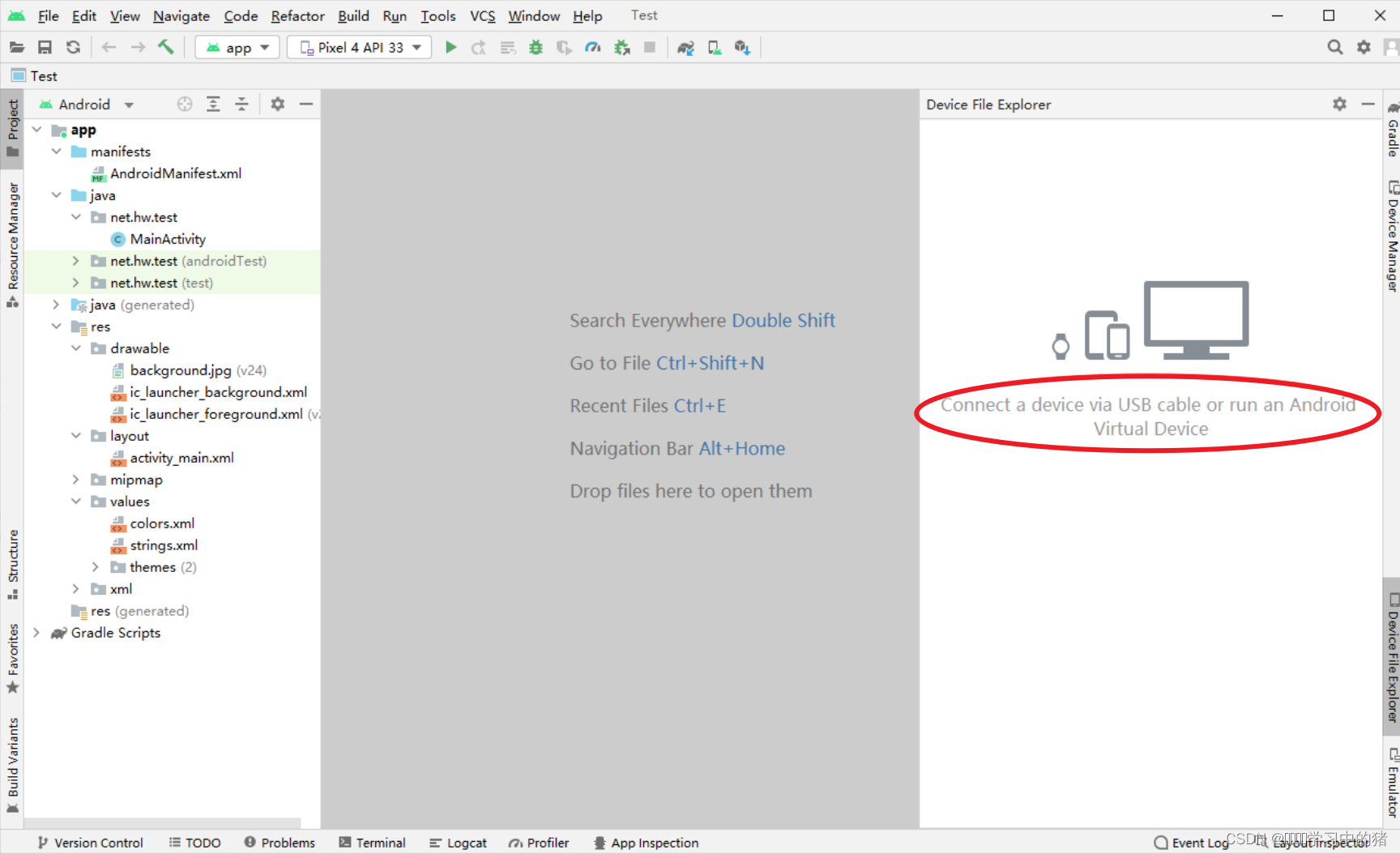
运行程序,启动虚拟机
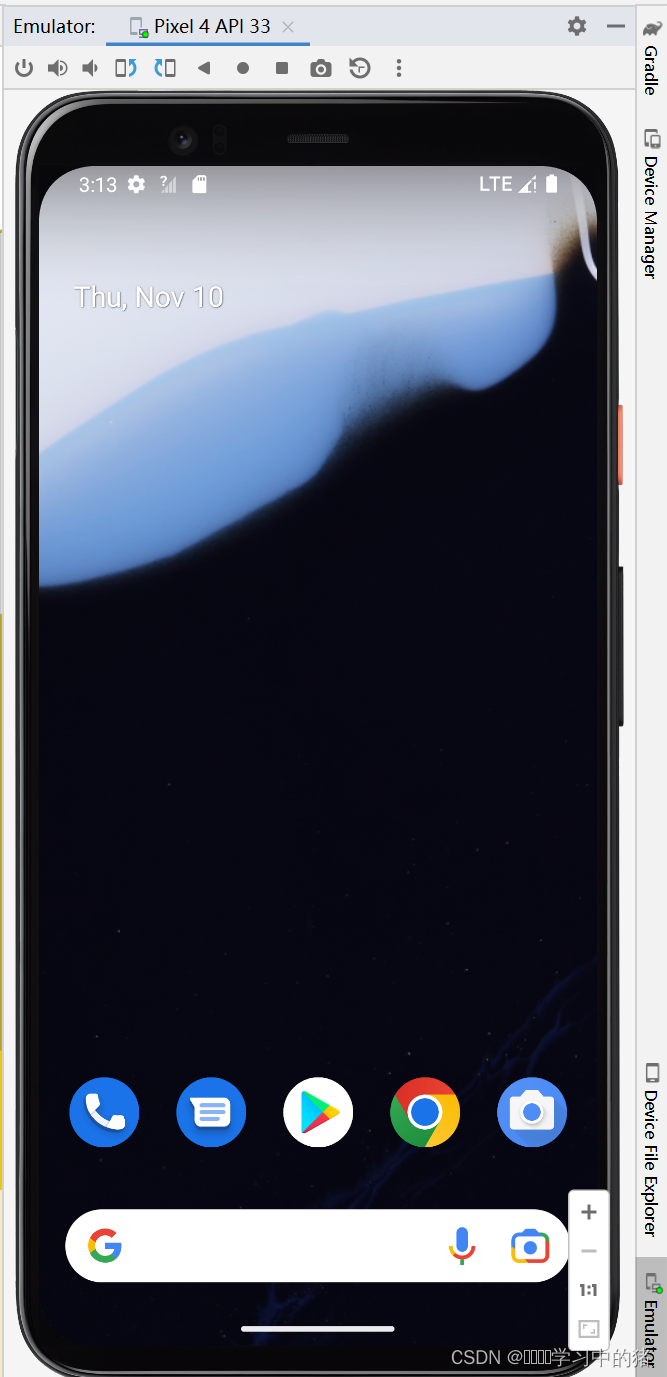
-
再次启动设备文件浏览器
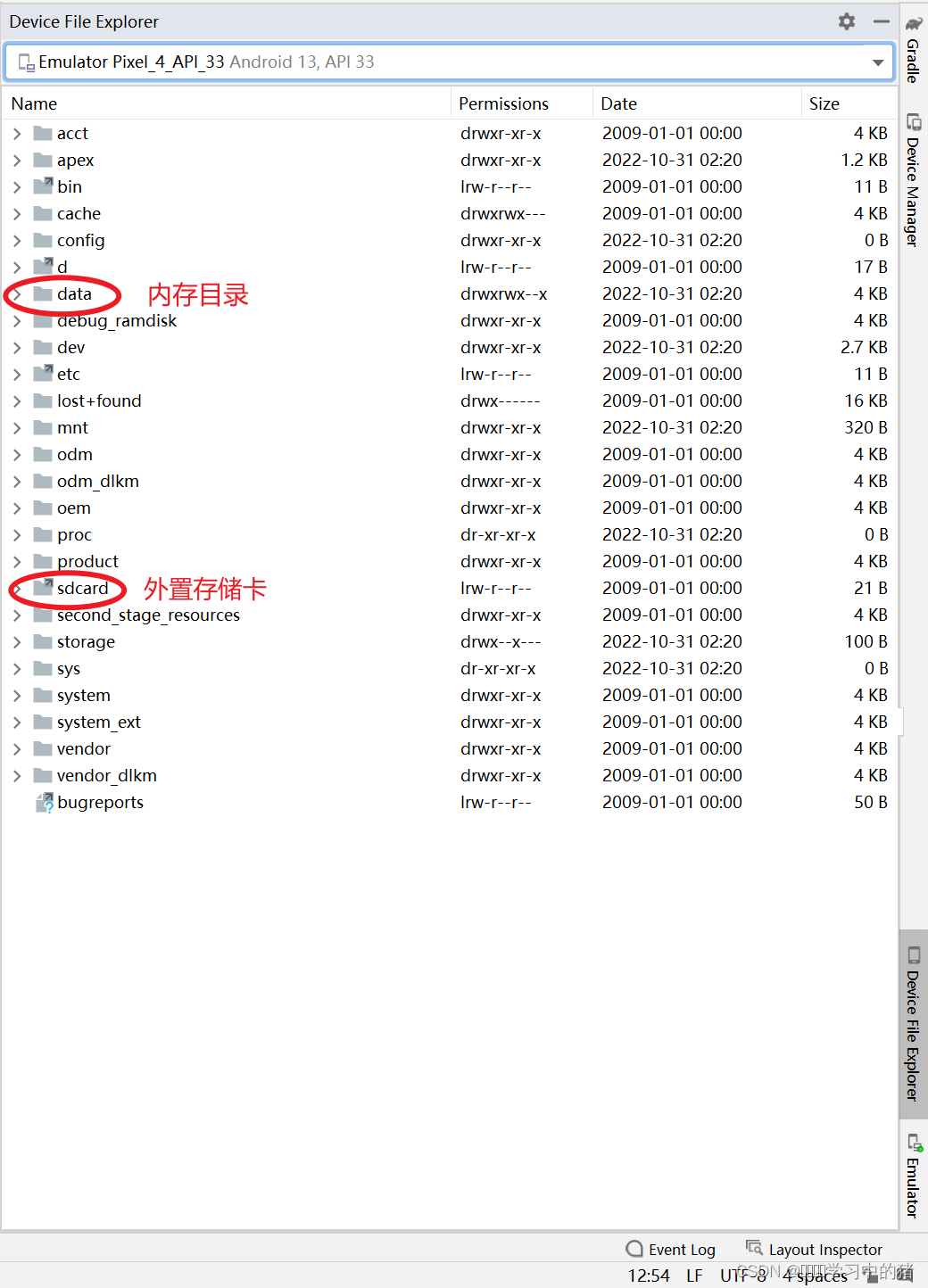
-
sdcard: secure digital card
-
permissions: 10位权限字符
1位:文件类型(d:directory 目录;l:link 链接;-:普通文件)
234位:表示文件所有者(owner/user)具有的权限(r——读;w——写;x——执行)
567位:表示用户组成员(group)具有的权限(r——读;w——写;x——执行)
8910位:表示非用户组成员(other)具有的权限(r——读;w——写;x——执行)
从第2位到第10位,“-”表示不具有该权限。
2、查看内存目录
- 点开data/data,找到我们运行的安卓程序:net.lh.test
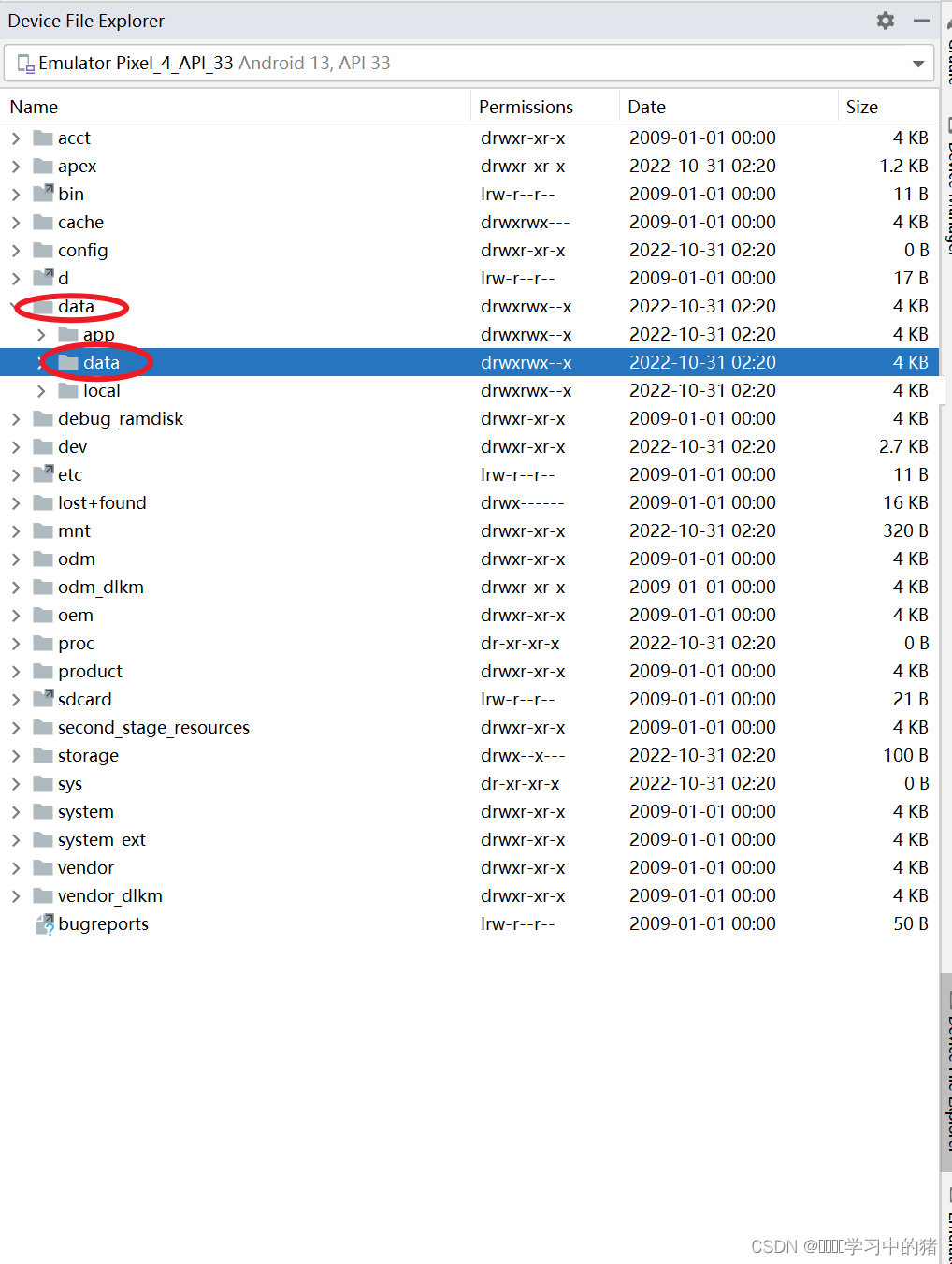
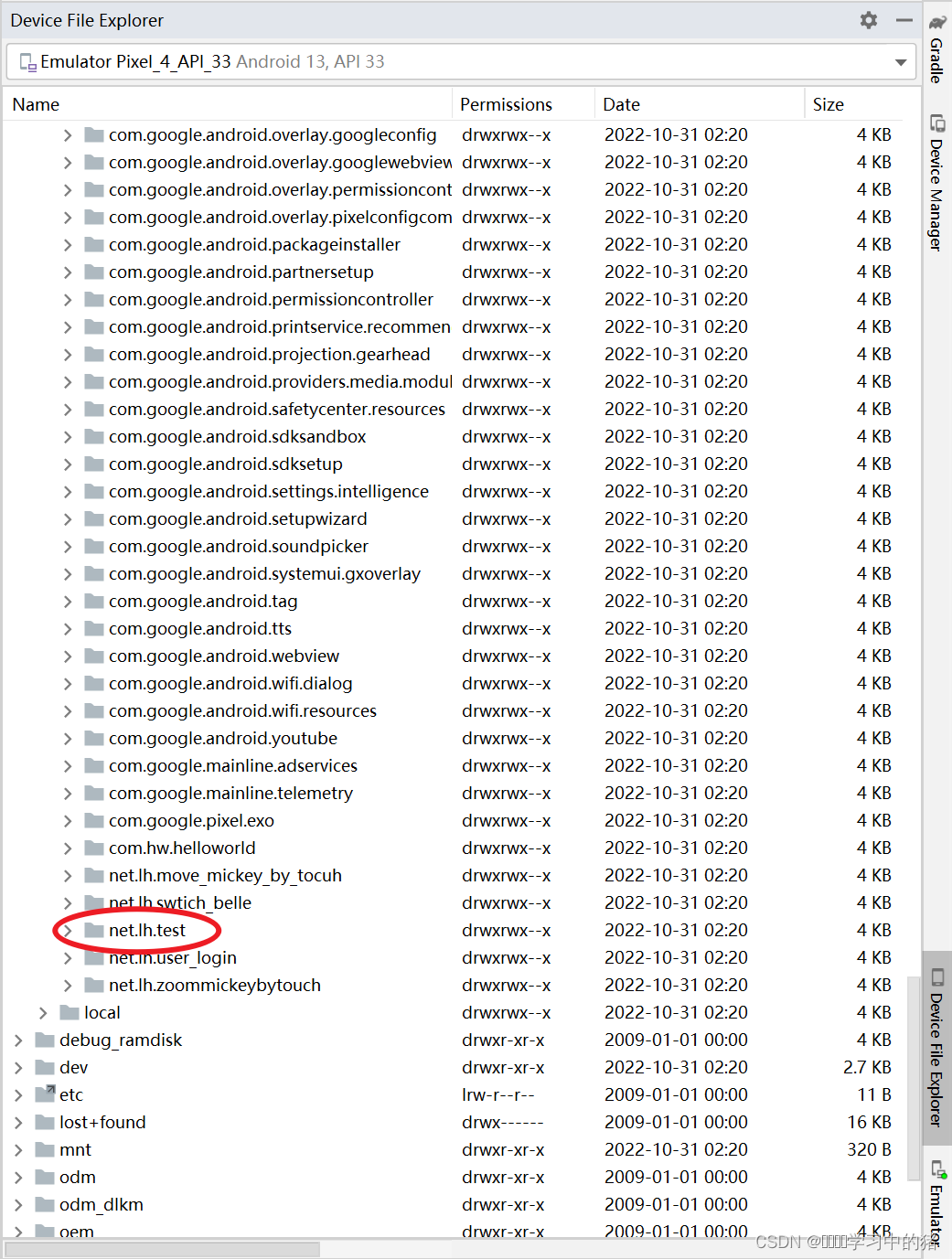
3、查看外置存储卡
-
点开sdcard
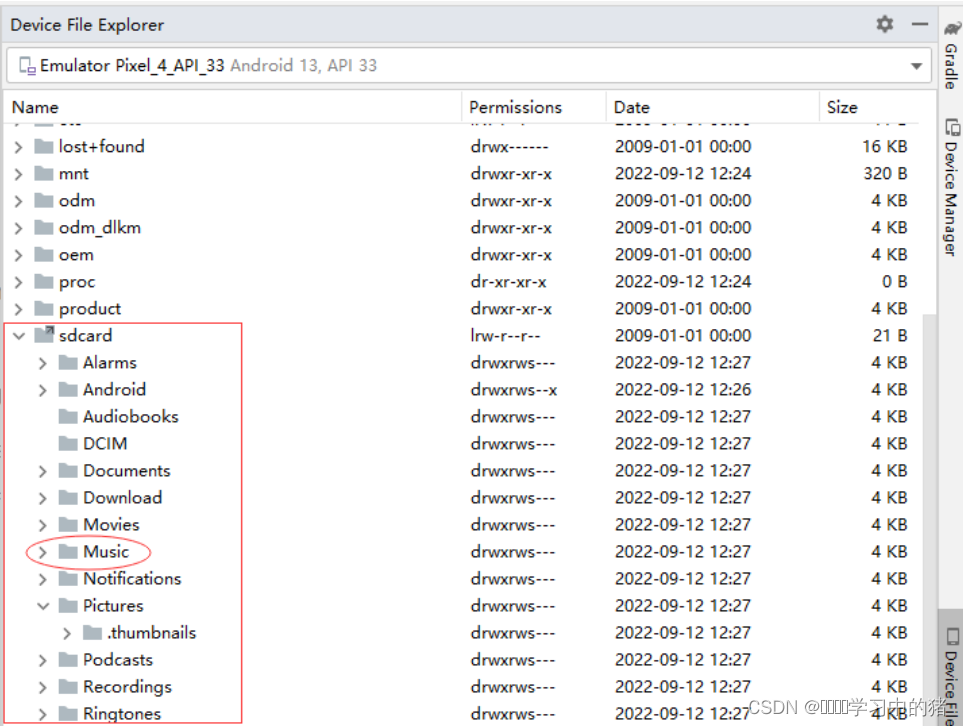
-
如果我们开发一个音乐播放器,要播放存储卡上的音频文件,我们可以把音频文件上传到Music目录
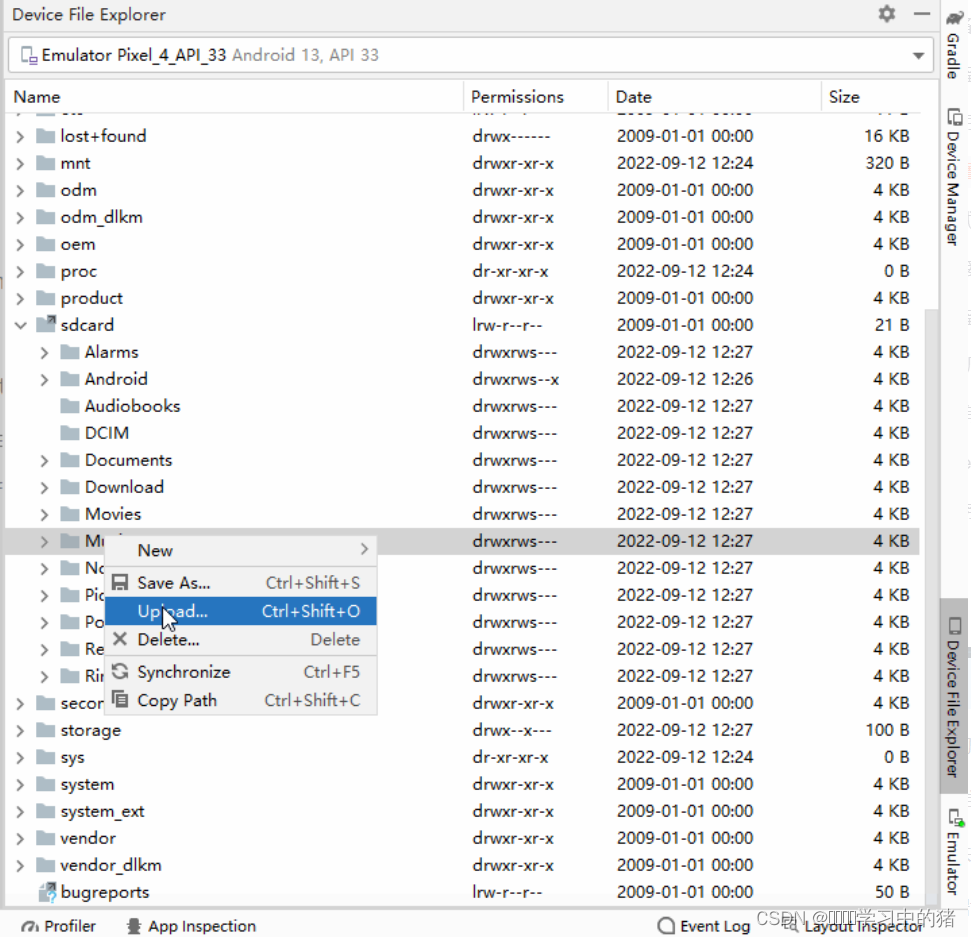
-
上传了一首mp3音频文件到music目录
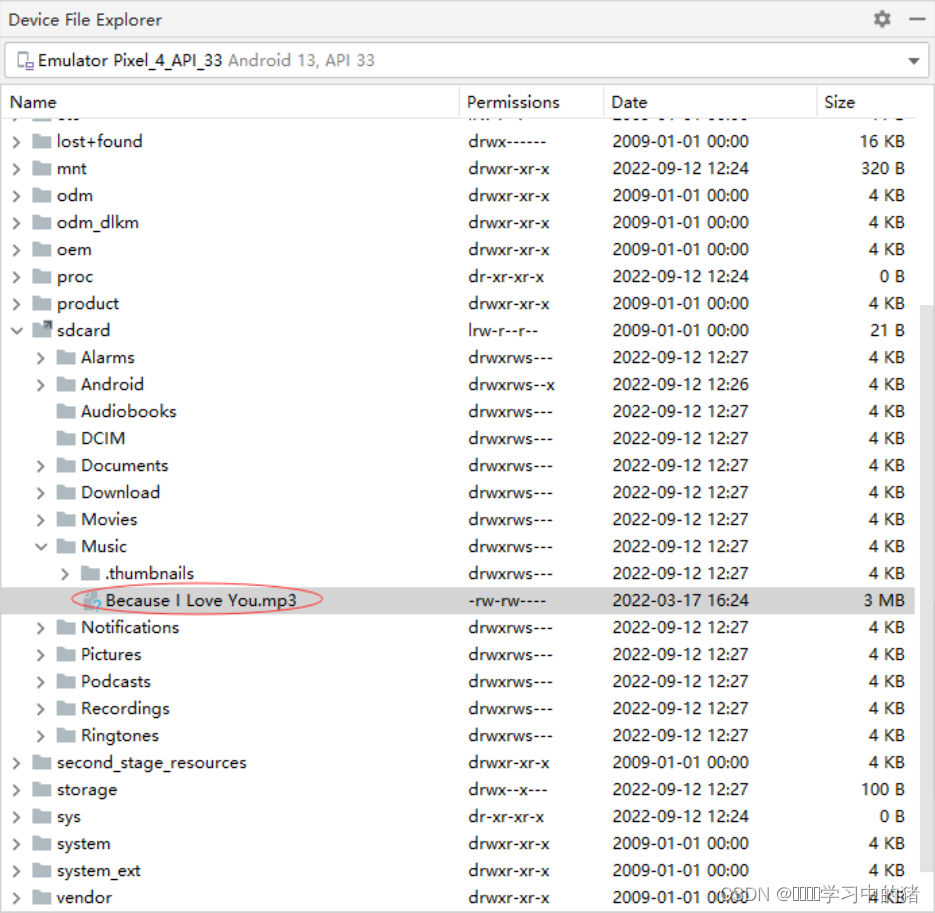
-
也可以将外置存储卡上的文件下载到本地电脑上
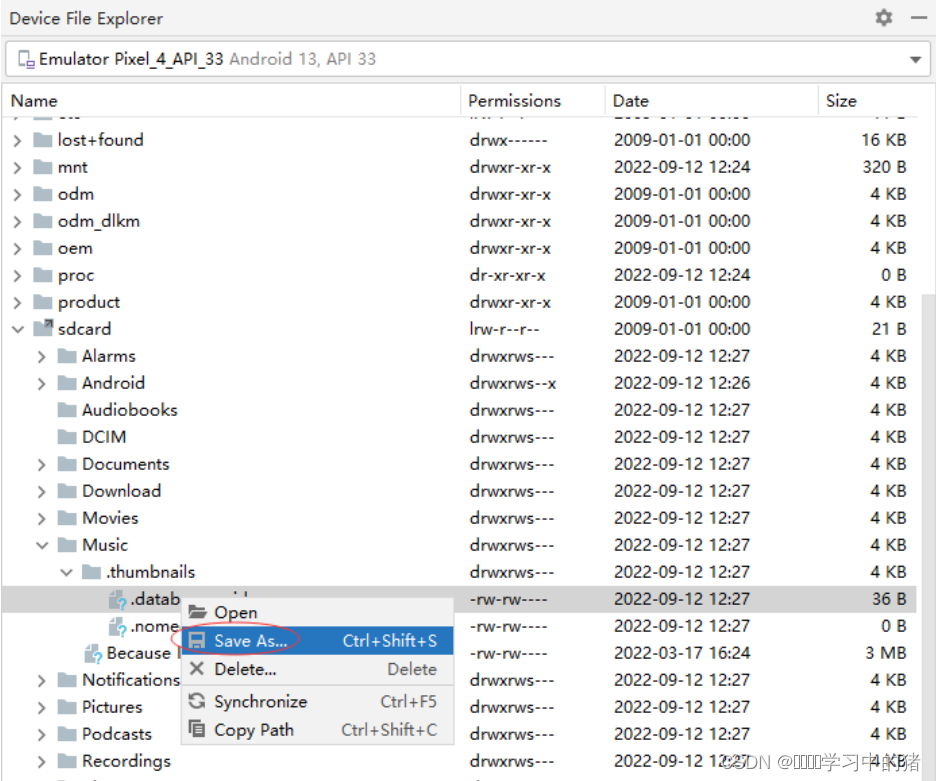
-
下载到D:\Android目录
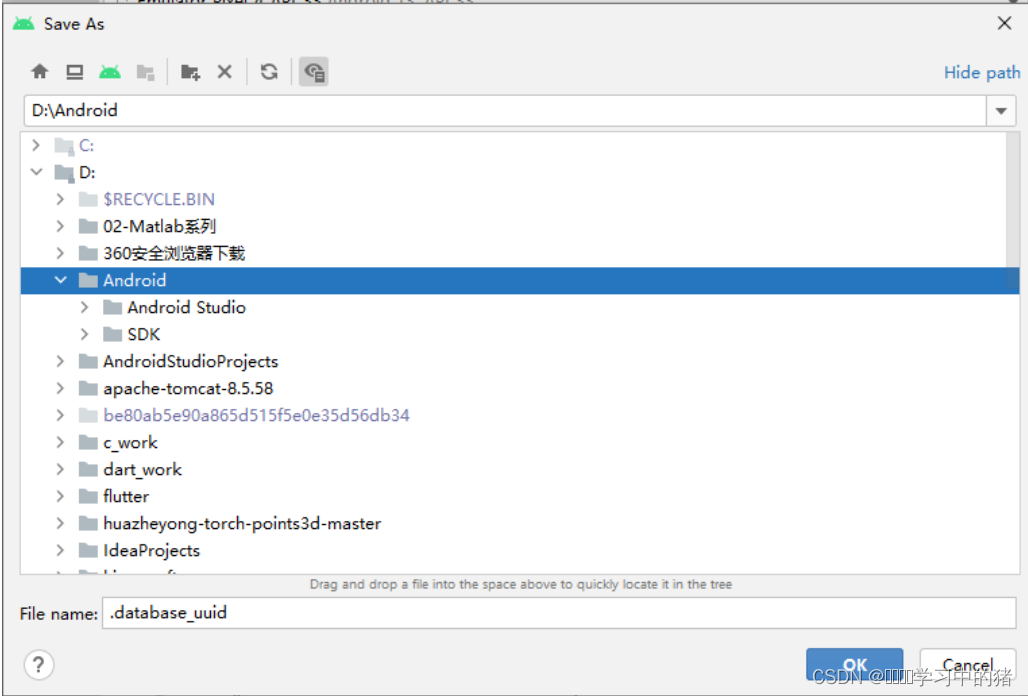
-
查看下载成功的文件
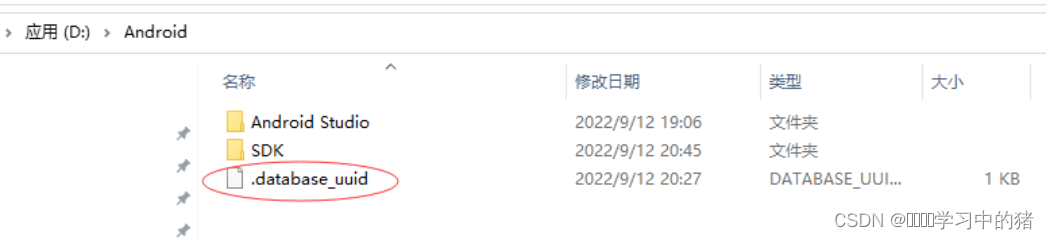
三、安卓调试桥
- ADB(Android Debug Bridge)工具,我们可以管理设备或手机模拟器的状态。还可以进行很多手机操作,如安装软件、系统升级、运行shelI命令等等。实简而言说,就是连接Android手机与PC端的桥梁,- 可以让用户在电脑上对手机进行全面的操作。
- 查看adb.exe的位置
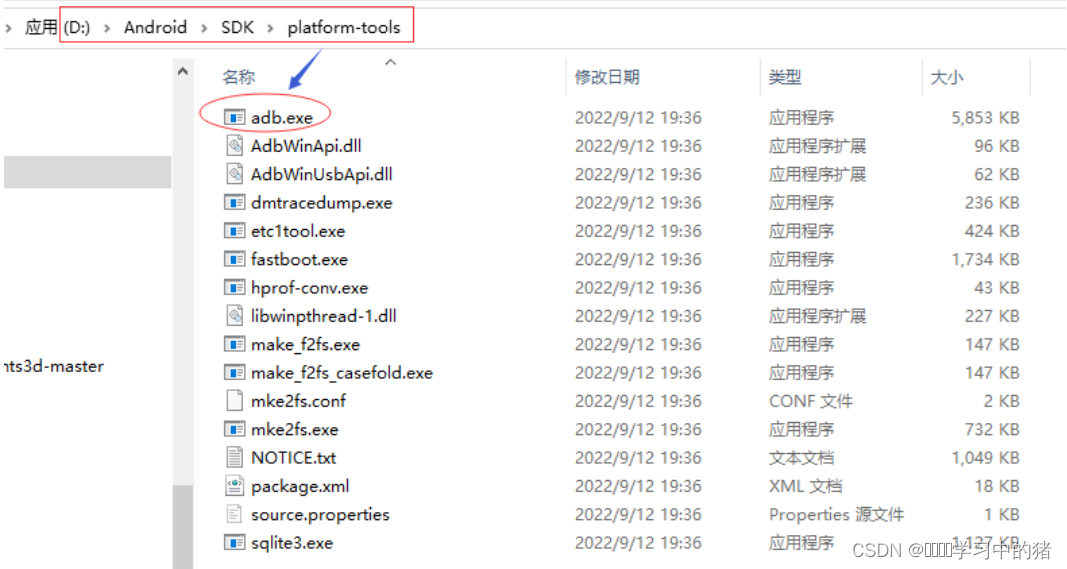
1、查看连接的设备
执行命令:adb devices
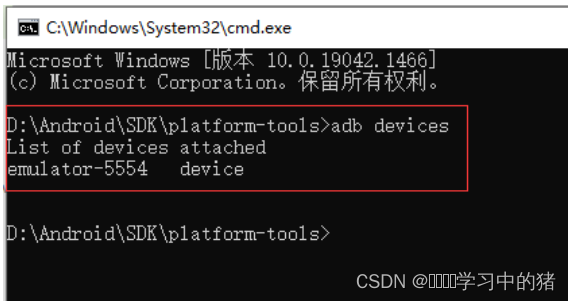
2、查看设备连接状态
执行命令:adb get-state
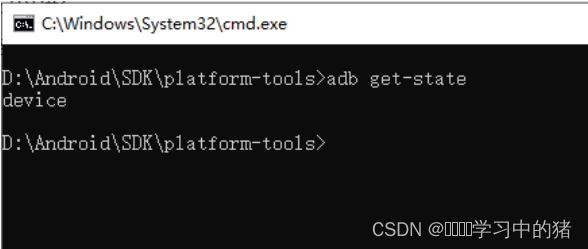
-
结果可能有三种情况:offline - 设备连接异常,device - 正常,unknown - 没有连接设备
-
如果关闭模拟器,再执行该命令,就会报错
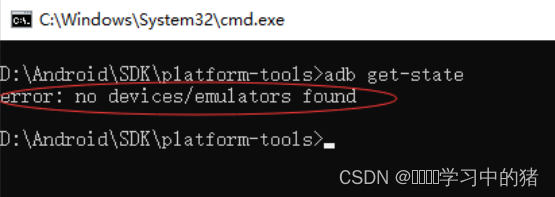
-
为了后续操作,重启安卓应用
3、查看手机日志
- Ctrl+C结束,可查看手机四个缓冲区日志,包括radio,system,main,event ,其中radio存放通信的日志,比如通话短信等;event是表示手机按键输出等事件日志等;main指的是手机的应用软件的日志,是应用层日志输出;system是系统组件日志。
执行命令:adb logcat
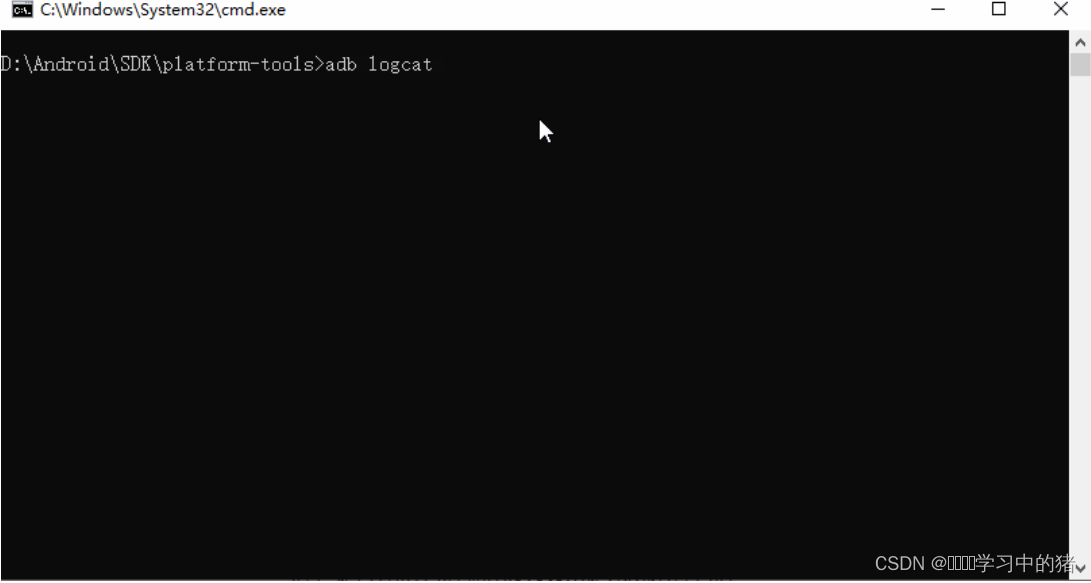
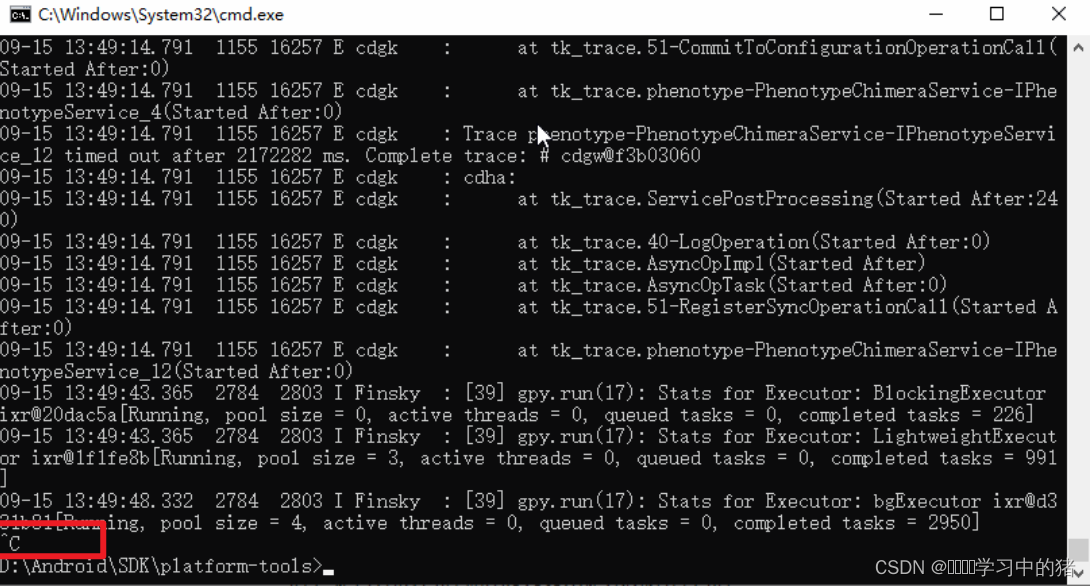
4、查看所有应用包名
执行命令:adb shell pm list packages
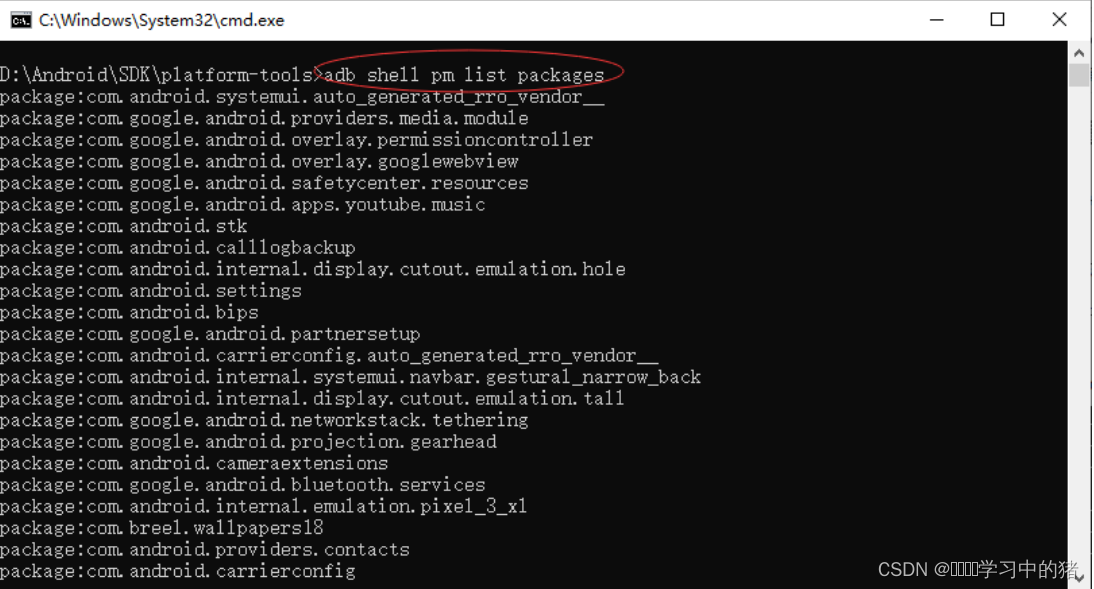
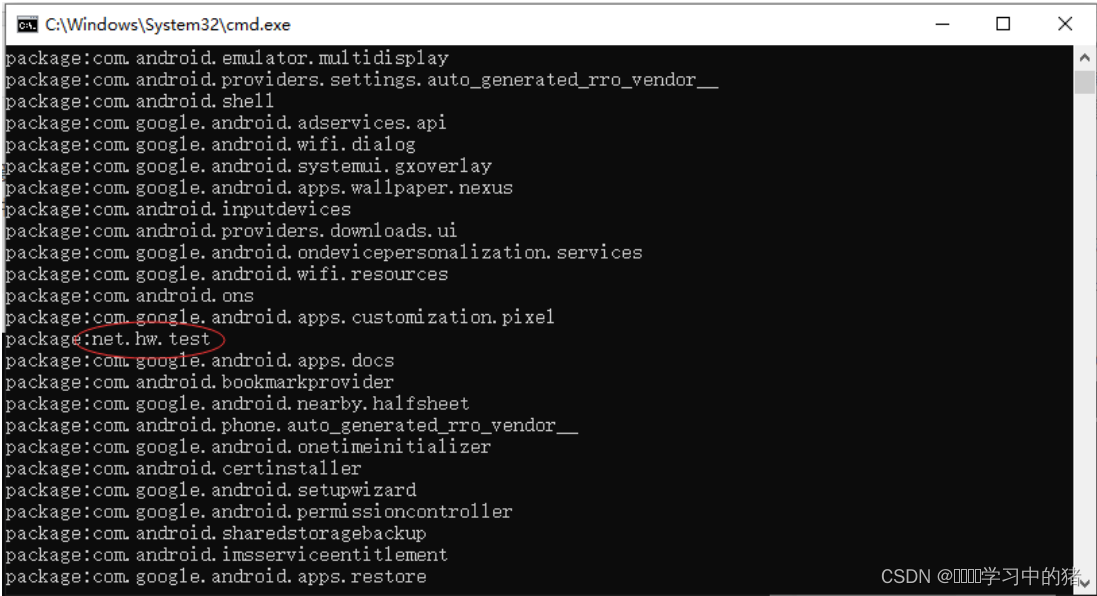
5、进入shell状态
-
Android基于Linux内核,因此在shell状态下可以使用Linux的命令
-
执行命令:adb shell
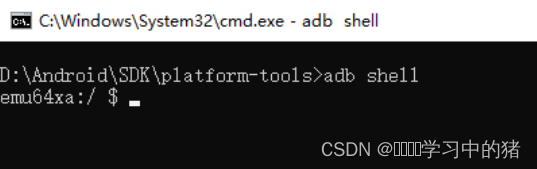
-
执行命令:ls

-
进入/data/data目录
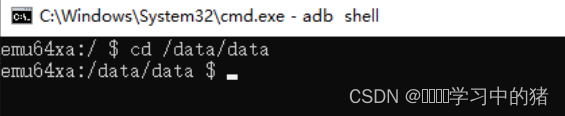
-
执行命令:ls
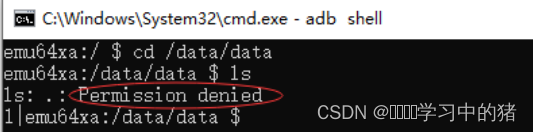
-
执行exit命令,退出adb shell
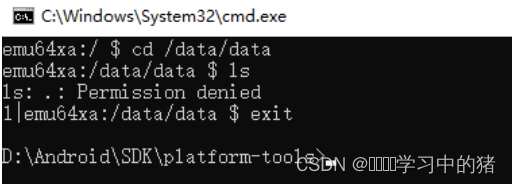
-
查看分辨率,执行命令:adb shell wm size
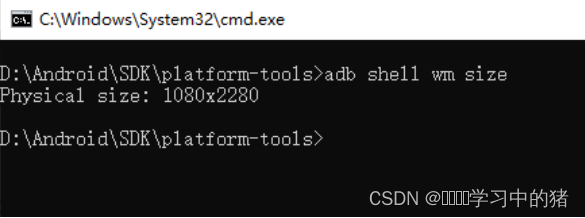
-
输出电池信息,执行命令:adb shell dumpsys battery
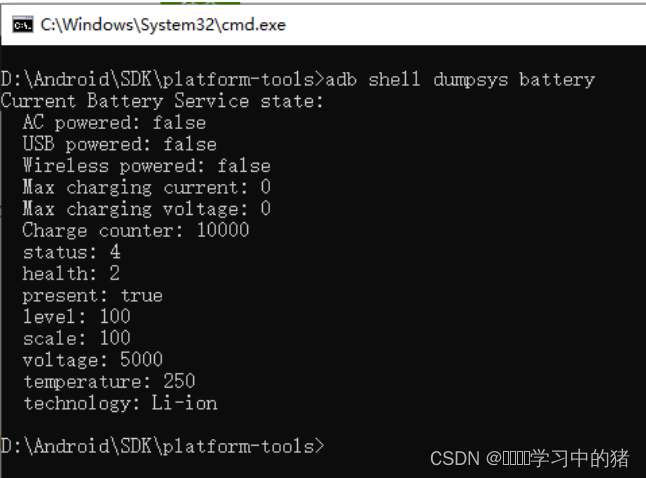
-
获取系统版本号,执行命令:adb shell getprop ro.build.version.release
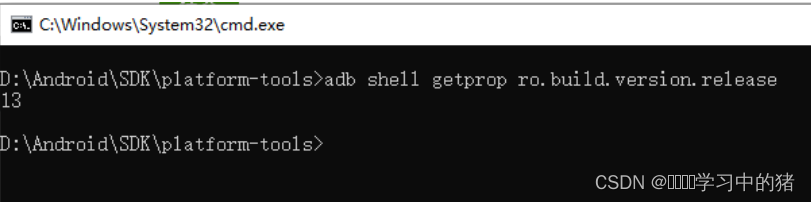
6、杀死服务进程
- 执行命令:adb kill-server